「 Options 」ダイアログの「 General 」セクションでは、様々な設定を指定できます。以下の設定は、「Project」->「Options」->「General」から確認できます。
|
実行/スキャンの最小化 |
テストケースの実行中またはモジュールのスキャン中に Tosca Commander を最小化します。 |
|
オブジェクトがチェックされた場合、終了時に警告を表示する |
ワークスペースが閉じられ、ユーザーにチェックされたオブジェクトが残っている場合に警告を表示します。 |
|
「元に戻す」を有効にする |
「元に戻す」機能を有効にします。無効にすると、ダイアログウィンドウが開き、削除を続行するかどうかを促します。 |
|
自動保存間の分数 (「-1」で無効化) |
指定した分単位での自動保存を有効にします。このオプションはデフォルトで無効になっています(値が -1に設定されています) |
|
「MetaSettings_SpecialProjectName.xml' 」が見つからない場合に警告を表示します。 |
この設定を有効にすると、 MetaSettings_SpecialProjectName.xml ファイルが見つからない場合に警告が表示されます(see chapter "SpecialProjectName")。 |
|
Show warning if Testcases with missing datasource exist |
有効にすると、再定義される TemplateInstance に再定義できなかったテストケースが含まれる場合に、シンボルが表示されます (see chapter "テストケーステンプレートを使用する") 。エラーの原因としては、たとえば、指定された条件が満たされていないか、データ・ソースに一致するオブジェクトが含まれていないことなどがあげられます。 |
|
フォント名 |
ワークスペースのフォントを指定します。 |
|
文字サイズ |
ワークスペースのフォントサイズを指定します。 |
|
タブナビゲーションの動作を、スプリッターを含めるかスキップするかに定義します。この設定はデフォルトで有効になっています。 |
オプション - Path variables
保存場所を指定せずにファイル参照を作成すると、プロジェクト全体に有効なパス変数を作成できます (see chapter "パス変数を使用する")。
オプション - ワークスペースの圧縮
「 Options 」ダイアログでは、ワークスペースの圧縮の設定を指定できます。「Project」->「Options」->「General」->「Compact Workspace」で設定を確認できます。

|
指定したターゲットドライブの空き容量が、ワークスペースの元のサイズより少なくとも10%大きいことを確認してください。 |
|
このオプションを有効にすると、 Tosca Commander は新しく作成されたワークスペースを圧縮します(see chapter "コンパクトワークスペース: ")。 自動圧縮を有効にすることもできます(see "Compact workspace automatically")。 |
|
|
このオプションを有効にすると、 Tosca Commander は閉じられたワークスペースを自動的に圧縮して、ディスク使用量を削減しパフォーマンスを向上させます(see "コンパクトワークスペース: ")。 Tosca Commander は、ワークスペースのログ設定に関係なく、すべてのログ情報を <workspace directory>\Repository\compacting> にある Log_<year><month> .txt ファイルに保存します。一度ファイルが作成されると、すべての情報は継続的にファイルに書き込まれます。 |
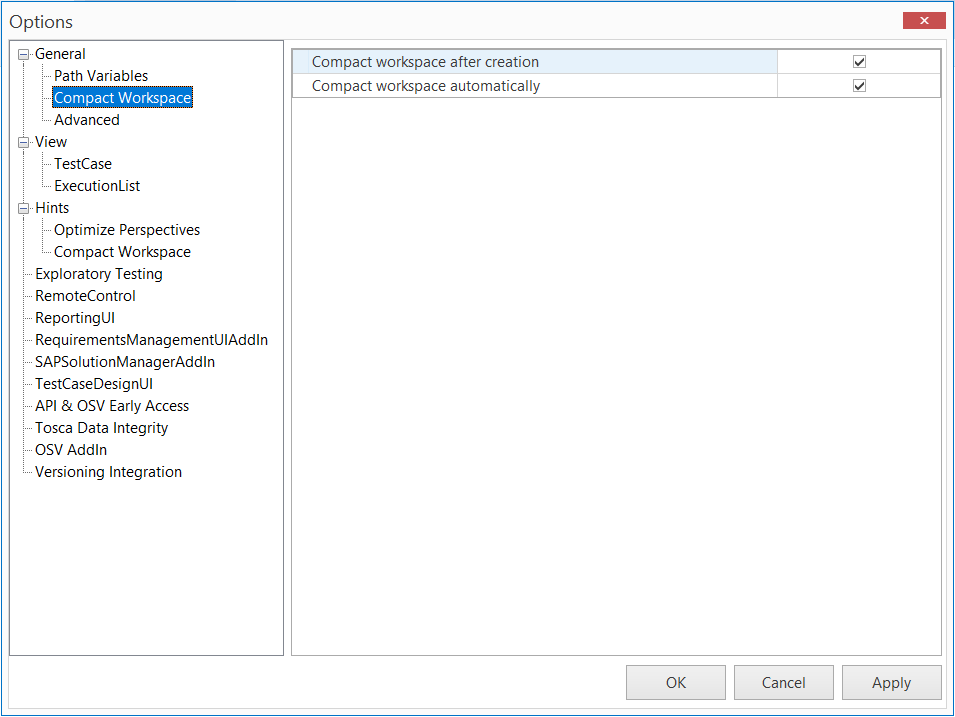
General オプション - Compact Workspace
オプション - Advanced
「 Options 」ダイアログの「 Advanced 」セクションでは、高度な設定を指定できます。「Project」->「Options」->「General」->「Advanced」から設定を確認できます。
|
一時プロジェクト名 |
ワークスペース設定の代わりに使用できるメタ設定ファイルの名前。プロジェクト名を空白にすることはできません。設定階層の詳細については、 chapter " 設定ファイルの階層" を参照してください。 |
|
共有リポジトリアクセスタイムアウト(秒) |
「共有リポジトリ」が他のプロセスによってロックされている間は、Toscaはアクセスを待ちます。タイムアウトの最大待ち時間を秒単位で指定します。デフォルト値は「 5 」です。 |
|
ファイル参照を表示するまでの待ち時間(秒)。デフォルト値は「 300 」です。 |
|
|
このオプションは "簡易検索" の設定で利用可能なオブジェクトタイプおよび属性を指定します。選択できる値は以下の通りです: 「Basic」: 限定されたオブジェクトタイプおよび属性を表示します。 「Advanced」: 拡張のオブジェクトタイプおよび属性を表示します。 「Expert」: 関連するすべてのオブジェクトタイプおよび属性を表示します。 |
|
|
このオプションは、表示される検索結果の数を指定します (see chapter "オブジェクトを検索し、修正する") 。1 未満の値を入力した場合、結果数は制限されません。 |
|
|
ビジネステストケースを使用するには、このオプションを有効にする必要があります。 |
|
|
このオプションは、LDAP 認証を有効にします (see chapter "ユーザーとユーザーグループをLDAPと同期する") 。 |
|
|
このオプションを有効にして、実行ログをアーカイブする際に実ログの結果を破棄すると、 Tricentis Tosca はリンクされたテスト命令の結果も削除します。 |
|
|
TestStepFoldersのログの作成 |
このオプションを有効にすると、Toscaは実行エントリ(非同期の実行エントリフォルダ)のテストステップフォルダを表示します。 この設定は、「繰り返し」としてマークしたテストステップフォルダには影響しません。 |
|
このオプションは、使用中のライセンスがシステムによって解放されるまでに、ホストマシン上でTosca Commanderがアイドル状態になる時間を指定します。 デフォルト値は「 -1 」です。-1 はオプションが無効になっていることを意味します。つまり、アイドル状態のライセンスは返却されません。 アイドル状態のライセンスが返却されるまでの間隔(分)を設定するには、ご希望の数値を入力してください。数値は0より大きくなければなりません。たとえば、アイドル状態のライセンスを20分後に返却するよう指定するには、「 20 」と入力してください。 アイドル状態のライセンスの返却に関する詳細については、 see chapter "アイドル状態のライセンスの返却 " 。 |